
Это программное обеспечение исправит распространенные компьютерные ошибки, защитит вас от потери файлов, вредоносных программ, сбоев оборудования и оптимизирует ваш компьютер для максимальной производительности. Исправьте проблемы с ПК и удалите вирусы прямо сейчас, выполнив 3 простых шага:
- Скачать Restoro PC Repair Tool который поставляется с запатентованными технологиями (патент доступен здесь).
- Нажмите Начать сканирование чтобы найти проблемы с Windows, которые могут вызывать проблемы с ПК.
- Нажмите Починить все для устранения проблем, влияющих на безопасность и производительность вашего компьютера
- Restoro был загружен 0 читатели в этом месяце.
Многие пользователи Windows 10 сообщили, что Windows не может получить доступ к общей папке на их ПК. Это может быть проблемой, и в сегодняшней статье мы покажем вам, как решить эту проблему.
Что мне делать, если у меня нет доступа к общей папке в Windows 10? Первое, что вам следует сделать, чтобы решить эту проблему, - включить общий доступ к папкам и обнаружение сети. Для этого просто проверьте окно настроек сети. Если проблема не устранена, убедитесь, что необходимые службы работают и настроены на автоматический запуск.
Что делать, если общая папка недоступна в Windows 10?
- Проверьте доступность настройки общего доступа к папкам на вашем ПК.
- Включить обнаружение сети
- Проверьте учетные данные своего ПК
- Включить все сетевые службы
- Запустите средство устранения неполадок с общей папкой
1. Проверьте доступность настройки общего доступа к папкам на вашем ПК.
Если вы не можете получить доступ к общей папке в Windows 10, первое, что нужно сделать, - это проверить свою систему, чтобы убедиться, доступна ли настройка общего доступа к файлам. Обычно эта настройка встроена в Windows; таким образом, он обычно присутствует.
Чтобы запустить эту проверку, следуйте приведенным ниже инструкциям:
- Открой Стартовое меню и нажмите на Настройки.
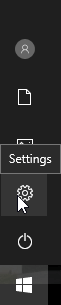
- Выбирать Сеть и Интернет.
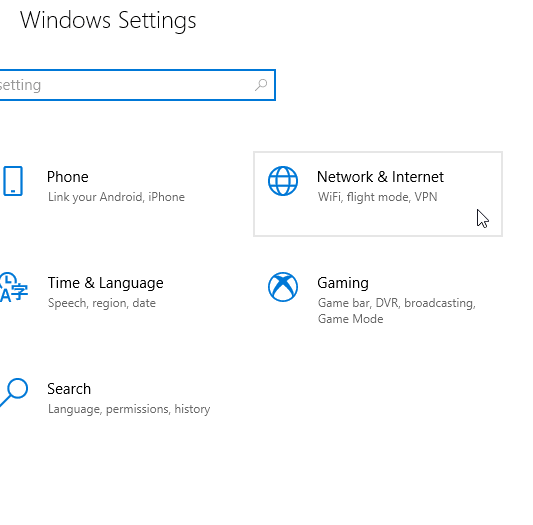
- Под Сеть и Интернет, Выбрать Центр коммуникаций и передачи данных.
- Теперь нажмите на Смените настройки адаптера.
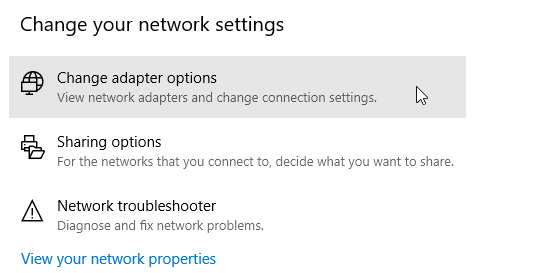
- Найдите свое сетевое подключение, щелкните его правой кнопкой мыши и выберите Характеристики.
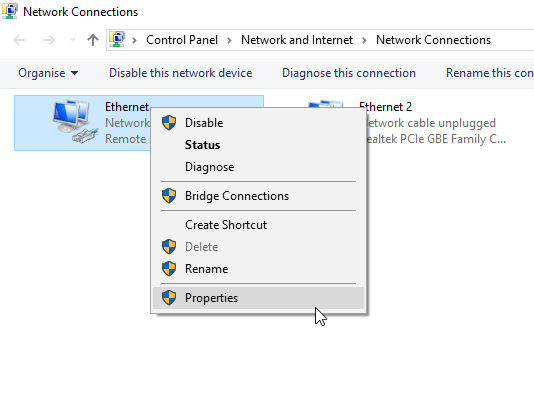
- Перейдите к Это соединение использует следующие элементы область, а затем найдите Общий доступ к файлам и принтерам в сетях Microsoft.
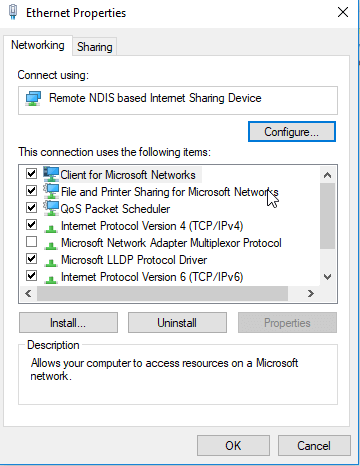
- Если опция доступна, просто установите флажок рядом с ней; в противном случае продолжайте.
- Нажми на Установить.
- После этого нажмите ОК.
- Закройте окно и перезагрузите компьютер.
Если проблема не исчезнет, попробуйте следующее исправление.
2. Включить обнаружение сети
Если вы испытываете Windows 10 не может получить доступ к общей папке ошибка, рекомендуется проверить, доступна ли сеть вашего ПК для обнаружения другими компьютерами. Чтобы настроить сетевое обнаружение в Windows 10, выполните следующие простые шаги:
- Открой Приложение настроек.
- Выбирать Сеть и Интернет.
- На левой панели щелкните либо Вай-фай или же Ethernet (в зависимости от вашего типа подключения).
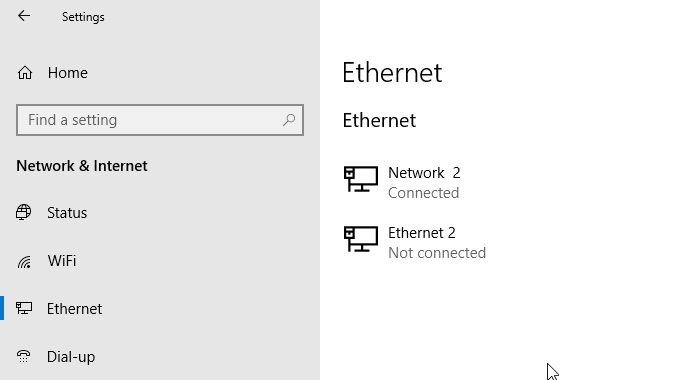
- Под Связанные настройки меню, нажмите на Изменить расширенные параметры общего доступа.
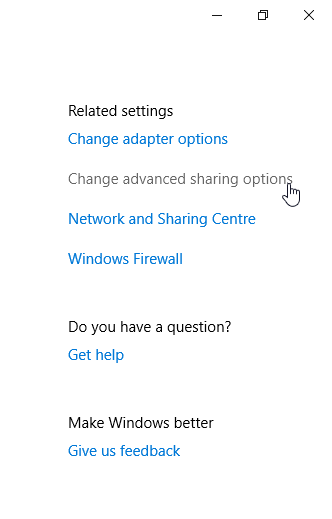
- Под Расширенные опциипроверьте, есть ли Сделать этот компьютер доступным для обнаружения включен (Вкл.). Если он не включен (Выкл.), Просто включите его, переключив кнопку в положение Вкл.
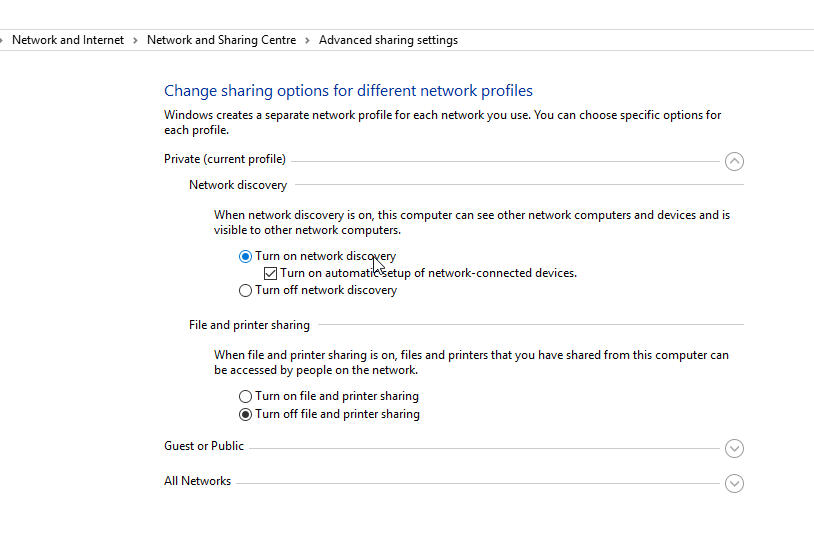
- Затем нажмите на Сохранить изменения
Если проблема не исчезнет после того, как ваш компьютер станет доступным для обнаружения, очевидно, что есть еще один фактор. Таким образом, вы можете попробовать следующее решение.
- ЧИТАЙТЕ ТАКЖЕ: Исправлено: PIN-код не работает в Windows 10.
3. Проверьте учетные данные своего ПК
Запустите сканирование системы, чтобы обнаружить потенциальные ошибки

Скачать Restoro
Инструмент для ремонта ПК

Нажмите Начать сканирование чтобы найти проблемы с Windows.

Нажмите Починить все для устранения проблем с запатентованными технологиями.
Запустите сканирование ПК с помощью Restoro Repair Tool, чтобы найти ошибки, вызывающие проблемы с безопасностью и замедление. После завершения сканирования в процессе восстановления поврежденные файлы заменяются новыми файлами и компонентами Windows.
Если у вас нет доступа к общей папке на вашем компьютере, возможно, у вас проблемы с учетными данными. Однако вы можете исправить это, выполнив следующие действия:
- Открой Стартовое меню и ищи панель управления.
- Выбирать Панель управления.
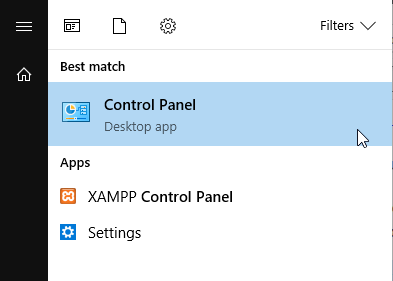
- Перейдите к Учетные записи пользователей и щелкните по нему.
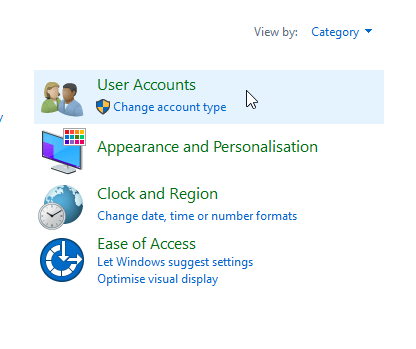
- Под Учетные записи пользователей, найдите и выберите Менеджер учетных данных.
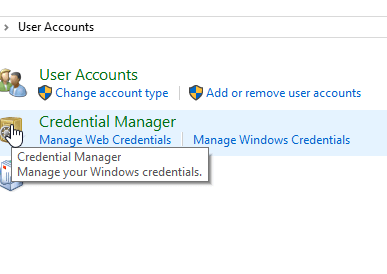
- Найдите и нажмите Учетные данные Windows.
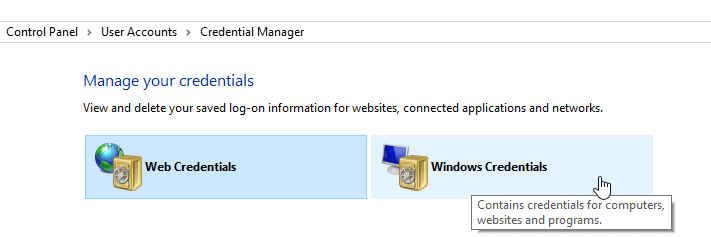
- Выбирать Добавить учетные данные Windows.
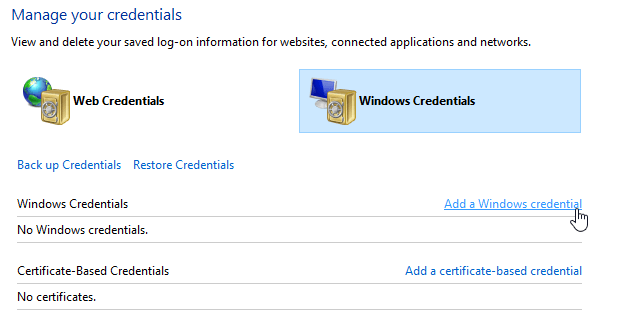
- Добавьте другие соответствующие данные, такие как имя пользователя администратора, пароль и IP-адрес хост-компьютера.
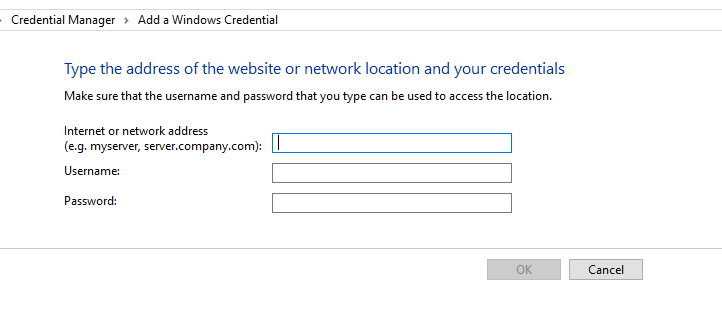
- Сохраните изменения, нажав ОК.
Если проблема не исчезнет после запуска, вы можете попробовать следующее решение.
4. Включить все сетевые службы
Если вы не можете для доступа к общей папке на своем ПК, убедитесь, что на вашем ПК включены все соответствующие сетевые службы. Ниже приведен список соответствующих служб, которые должны быть включены и запускаться автоматически, чтобы общий доступ к файлам работал:
- IPv6
- Обнаружение SSDP
- Публикация
- Провайдер обнаружения функций
- DNS-клиент
- Группа одноранговых сетей
- Хозяин
- Результат обнаружения функции
- Хост устройства UPnP
- Провайдер домашней группы
- Слушатель домашней группы.
Если проблема не исчезнет, попробуйте следующее решение.
5. Запустите средство устранения неполадок с общей папкой
В Windows 10 есть специальный инструмент для устранения неполадок, специально разработанный для исправления таких ошибок. Если вам по-прежнему не удается получить доступ к общим папкам, может оказаться полезным запустить средство устранения неполадок. Вы можете сделать это, выполнив следующие действия:
- Перейти к Настройки. Найдите и нажмите Обновление и безопасность.
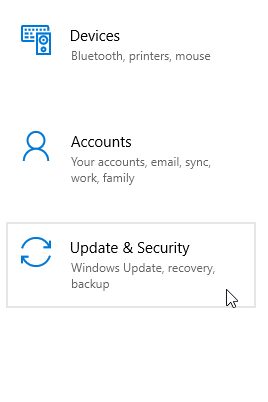
- Выбирать Устранение неполадок> Общие папки.
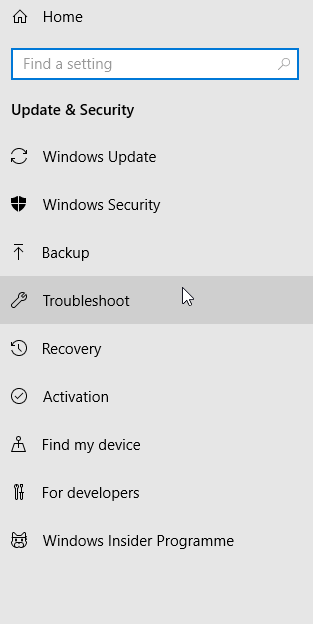
- Следуйте инструкциям на экране, чтобы завершить процесс.
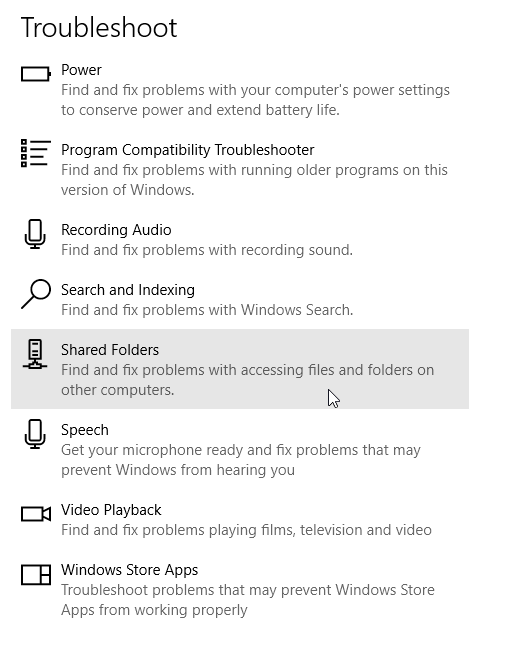
- Закройте программу и перезагрузите компьютер.
Вот несколько решений, которые могут помочь вам исправить Windows 10 не может получить доступ к общей папке. Не стесняйтесь сообщить нам в разделе комментариев, помогли ли эти решения вам решить проблему.
ЧИТАЙТЕ ТАКЖЕ:
- Неопознанная сетевая ошибка адаптера TP-Link Powerline [FIX]
- Исправлено: антивирус блокирует Интернет или сеть Wi-Fi.
- Исправлено: Windows 10 не может найти сеть Wi-Fi.
 По-прежнему возникают проблемы?Исправьте их с помощью этого инструмента:
По-прежнему возникают проблемы?Исправьте их с помощью этого инструмента:
- Загрузите этот инструмент для ремонта ПК получил рейтинг "Отлично" на TrustPilot.com (загрузка начинается на этой странице).
- Нажмите Начать сканирование чтобы найти проблемы с Windows, которые могут вызывать проблемы с ПК.
- Нажмите Починить все исправить проблемы с запатентованными технологиями (Эксклюзивная скидка для наших читателей).
Restoro был загружен 0 читатели в этом месяце.

![Клавиши мультимедиа не работают в Windows 10 [ПРОСТОЕ РЕШЕНИЕ]](/f/d793974889ee0aff8ba9007cd6ab92de.jpg?width=300&height=460)
